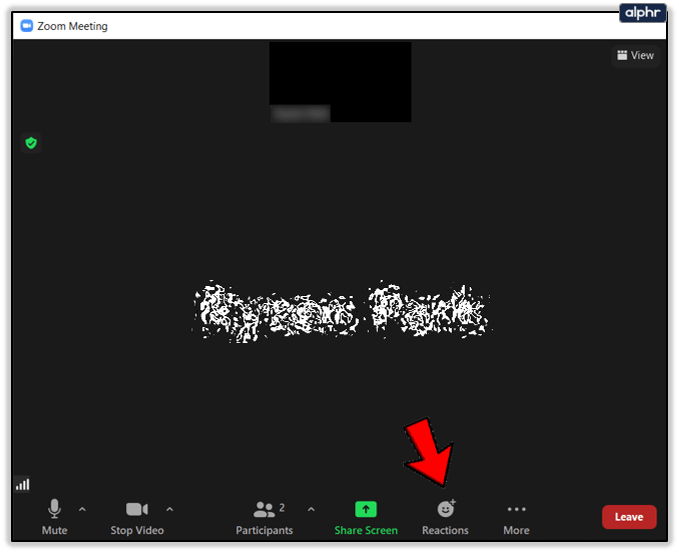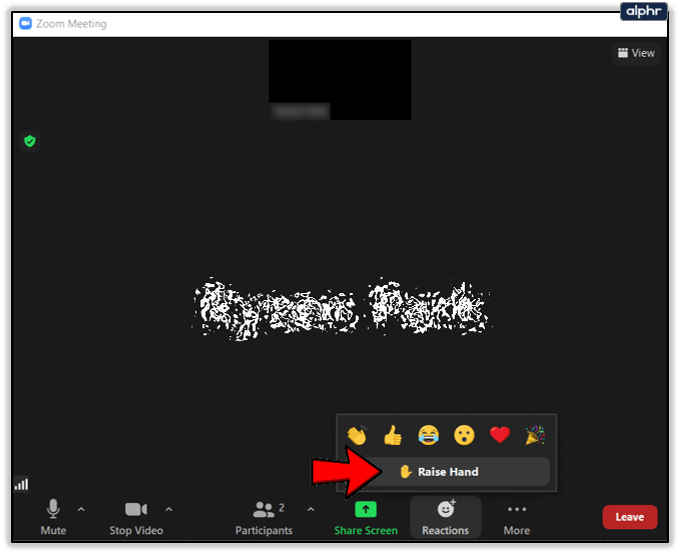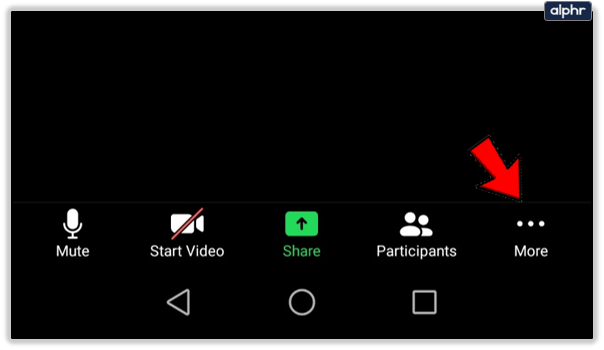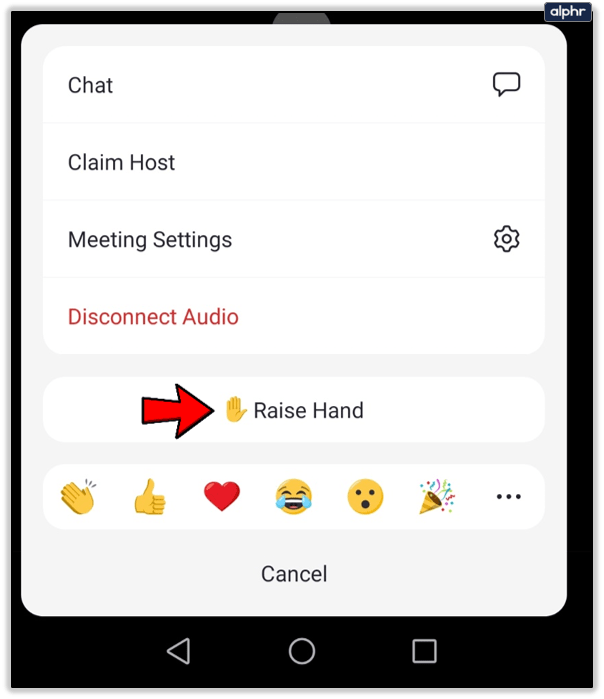Kada sudjelujete u Zoom sastanku ili online lekciji, morate poštivati određena pravila. Online sastanci mogu se činiti opuštenijima jer sudjelujete iz udobnosti vlastitog doma. Međutim, postoji niz pravila koja sastanke čine učinkovitijima.
Jedno od prvih pravila je da ne smijete početi pričati kad god poželite jer to može odvući pažnju domaćina i ostalih sudionika. Trebali biste pristojno podići ruku kako biste domaćinu dali do znanja da imate nešto za reći i pričekati dok druga osoba ne završi svoj govor. Ali kako podići ruku tijekom Zoom sastanka?

Kako podići ruku na radnoj površini
Iako je aplikacija Zoom vrlo učinkovita i omogućuje vam sudjelovanje na sastanku pomoću pametnog telefona, mnogi ljudi i dalje radije koriste svoje PC ili Mac. Većina je navikla pisati bilješke na svom računalu, dok je drugima lakše navigirati. Evo kako podići ruku ako koristite računalo:
- Kliknite odjeljak Reakcije na dnu zaslona.
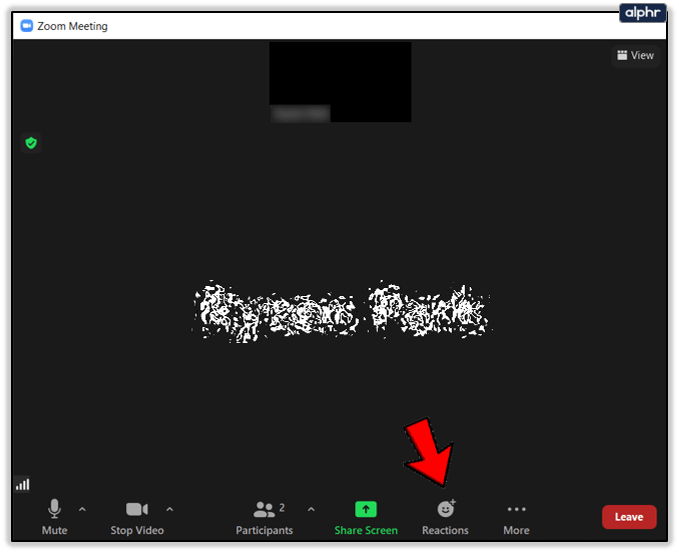
- Kliknite na malu ikonu u obliku ruke s oznakom "Podigni ruku".
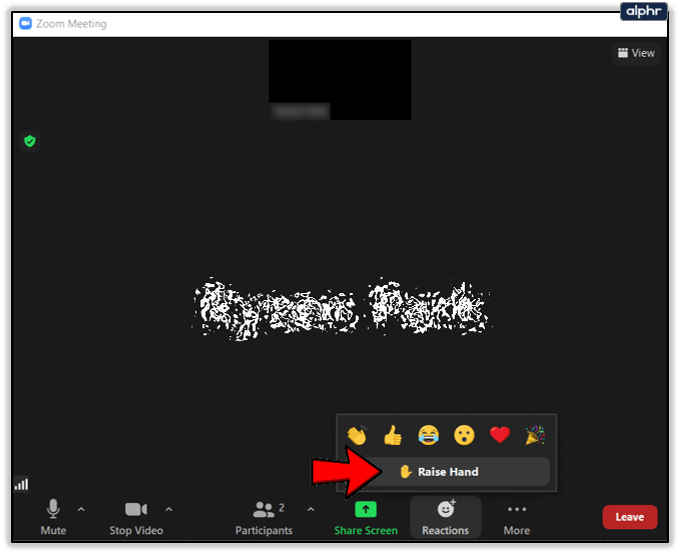
Vaša ruka je sada podignuta, što znači da će domaćini i ostali sudionici vidjeti da imate što za reći. Nadamo se da ćete uskoro doći na red, ali sve ovisi o osobi koja organizira sastanak. Neki ljudi vole imati sesiju pitanja i odgovora na kraju sastanka pa ćete možda morati pričekati neko vrijeme.

Kako spustiti ruku
Jeste li ikada u svom umu formirali pitanje, da biste odgovor čuli trenutak kasnije? Možda je predavač došao do te točke i razjasnio to, ili je netko postavio točno isto pitanje koje ste vi htjeli postaviti. To se često događa i zato je važno znati kako spustiti ruku na Zoom sastancima.

Kada podignete ruku, oznaka na ikoni ruke mijenja se iz "Podigni ruku" u "Spusti ruku". Sve što trebate učiniti je kliknuti na nju i vaša će ruka biti spuštena, kako biste naznačili da za sada nemate pitanja.
Prečaci
Ako ste se pitali postoje li prečaci, mi ćemo vas pokriti. Prečaci mogu biti posebno korisni ako sudjelujete u sesiji razmišljanja ili online tečaju jezika. Sve što zahtijeva puno interakcije.
Ako koristite Windows, pritisnite Alt + Y da biste podigli ili spustili ruku. Alternativno, ako koristite Mac, pritisnite Option/Alt + Y.

Kako podići ruku na mobitelu?
Nije važno koristite li aplikaciju Zoom na iOS ili Android pametnom telefonu, proces je sličan i traje samo nekoliko sekundi. Evo što morate učiniti:
- Pomaknite se do donjeg desnog kuta, a zatim dodirnite Više.
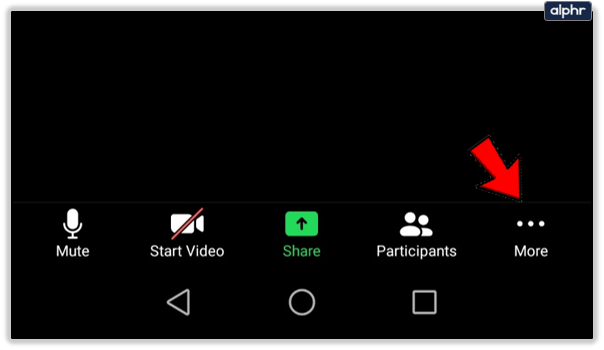
- Dodirnite ikonu s oznakom "Podigni ruku".
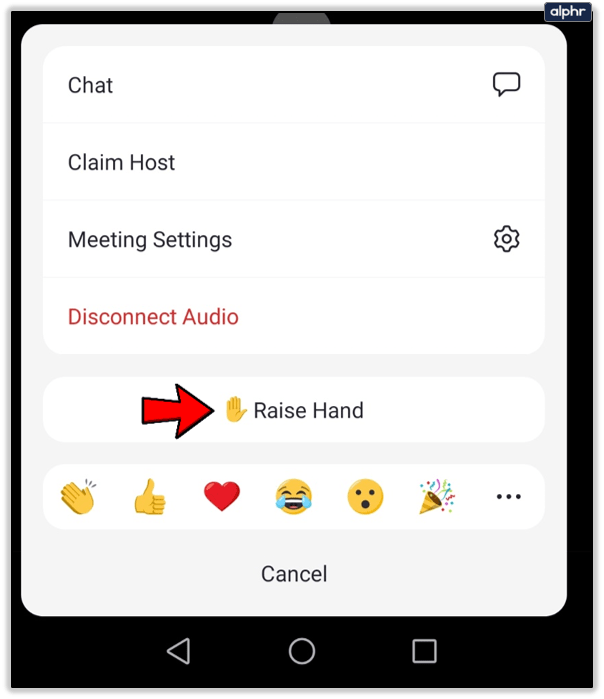
Ikona ruke sada bi trebala biti vidljiva i svi bi trebali moći vidjeti da imate nešto za reći. Također, naljepnica će se prebaciti s "Raise Hand" na "Lower Hand". Ako želite spustiti ruku, sve što trebate učiniti je dodirnuti taj znak.

Zoom etiketa
Iako su Zoom sastanci obično ležerniji od sastanaka u konferencijskoj sobi, ipak biste trebali poštivati određena pravila. Kao što smo već spomenuli, prvo pravilo je da dignete ruku kada imate nešto za reći.
Drugo pravilo je da mikrofon bude isključen kada ne govorite. Pogotovo ako iz vaše kuće dopire bilo kakva druga buka, poput vašeg supružnika koji gleda TV ili vaše djece koja se igraju u drugoj sobi.

Ako konferencijski poziv potraje predugo, možda ćete doći u iskušenje da listate društvenim mrežama ili pročitate zanimljiv članak u časopisu. Pozivamo vas da to ne činite, jer je treće pravilo da izbjegavate ometanje tijekom razgovora. Možda mislite da drugi sudionici neće primijetiti da je vaš um negdje drugdje, ali to nije istina.
U konačnici, nepoštovanje je ne slušati svoje kolege, a možda ćete na kraju dobiti lošu reputaciju. Samo zato što niste mogli odoljeti iskušenju da provjerite svoju Facebook stranicu! Također, možete propustiti važan dio sastanka i tada ćete morati zamoliti nekoga da vas iznova ponovi, što može biti jako neugodno.

Zamotati
Neki ljudi preferiraju sastanke u stvarnom životu, dok drugi preferiraju Zoom jer je mnogo opušteniji. Pa, svakako je lakše uključiti svoje računalo i povezati se, a da se ne morate dotjerati i bilo gdje na posao. Međutim, ne zaboravite poštivati određena pravila koja vam pomažu u učinkovitijoj komunikaciji.
Koja je vaša omiljena značajka na Zoomu? Željeli bismo čuti vaše mišljenje u odjeljku za komentare u nastavku.